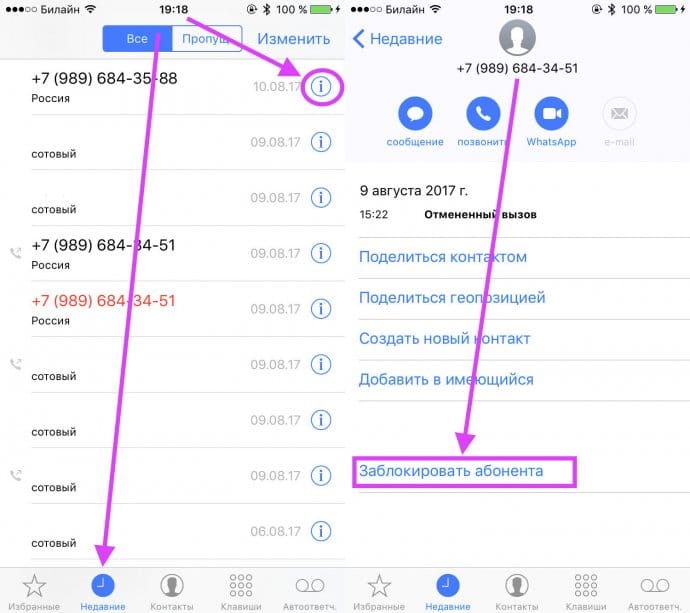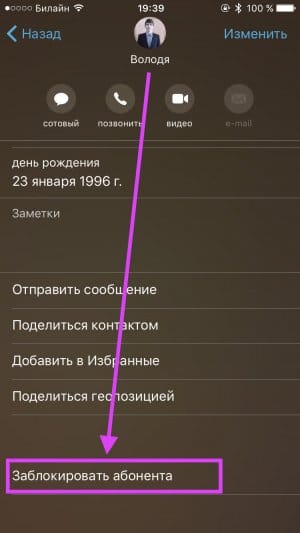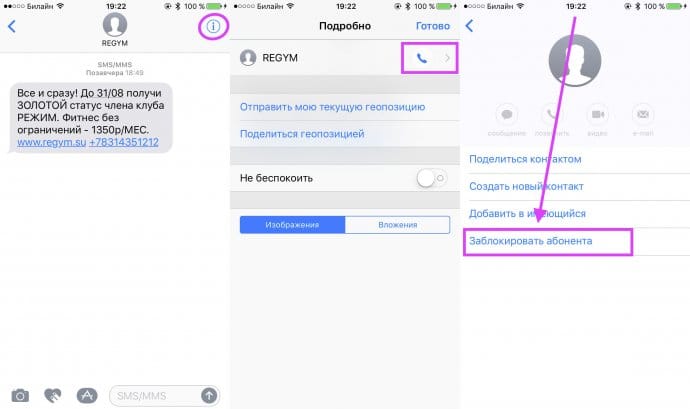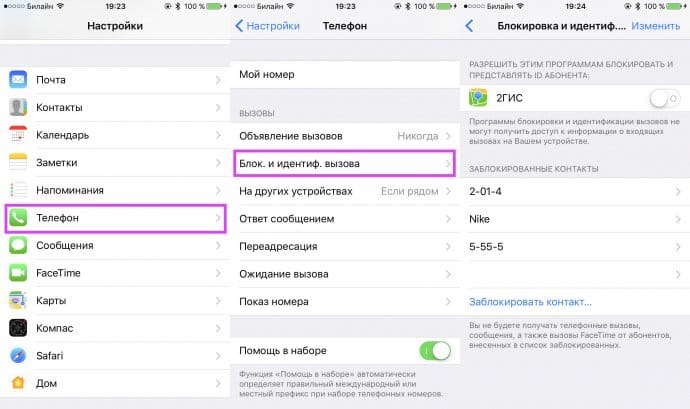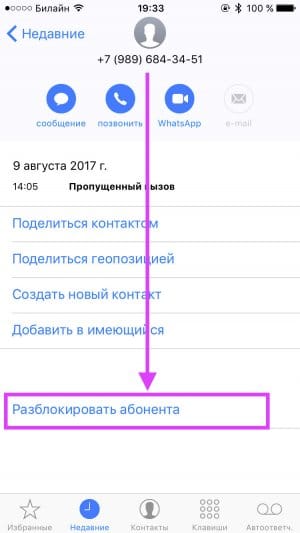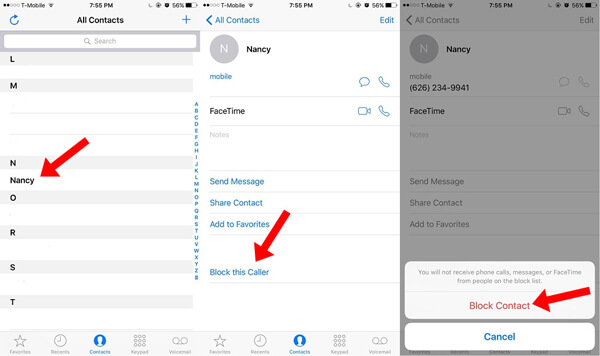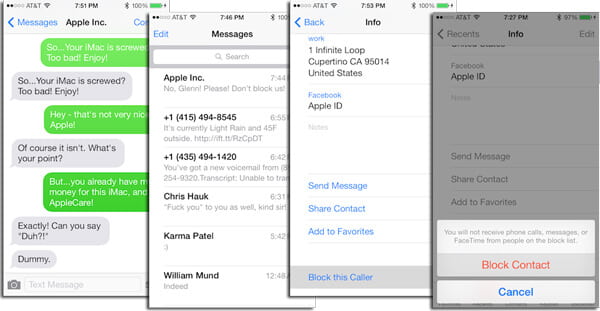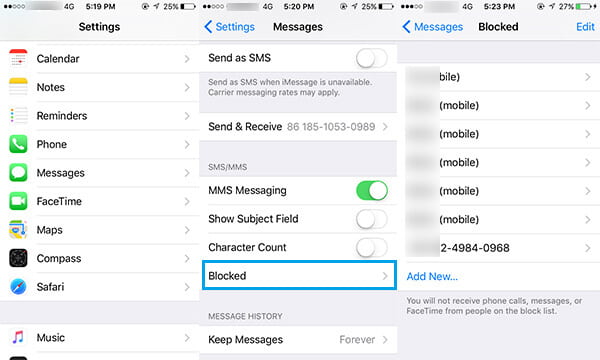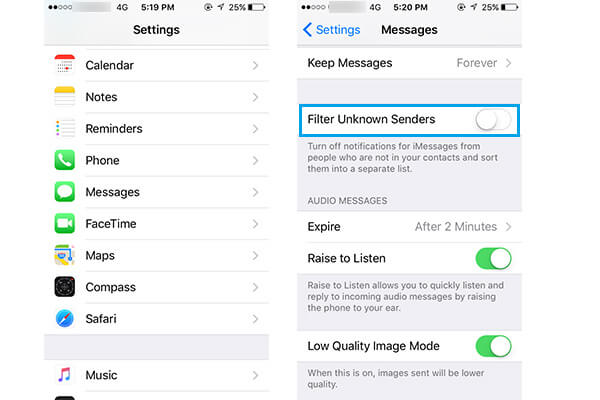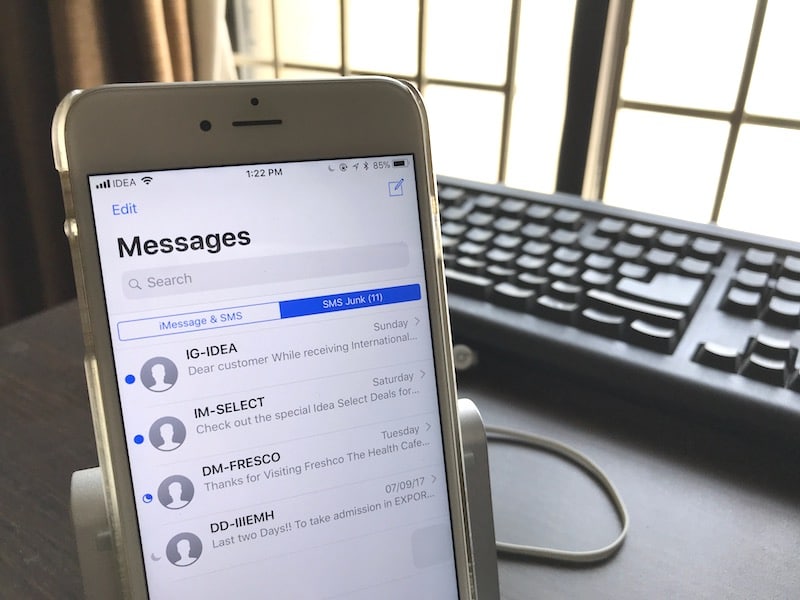- Как заблокировать звонок и SMS абонента на iPhone
- Содержание:
- ↑ Как заблокировать телефонные звонки
- ↑ Как заблокировать звонки FaceTime
- ↑ Как заблокировать сообщения
- ↑ Как увидеть список заблокированных?
- ↑ Разблокировка абонента
- Выявление и блокировка телефонного спама
- Функция «Заглушение неизвестных»
- Настройка приложения для фильтрации и определения телефонного спама
- Блокировка нежелательных СМС на iPhone
- Эффективные способы заблокировать iPhone текстовые сообщения / SMS
- Непосредственно заблокировать конкретный контакт
- Блокировка SMS из приложения iPhone Сообщения
- Добавить номер блокировки в настройках iPhone
- Фильтрация неизвестных отправителей для блока сомнительных номеров
- Как заблокировать SMS-сообщения на iPhone
- Блокируем через Контакты
- Блокируем через Сообщения
Как заблокировать звонок и SMS абонента на iPhone
Содержание:
Наверняка у каждого была ситуация, когда на ваш iPhone звонит или пишет человек, который вам неприятен либо же он вам основательно надоел. Быть может, это спам или надоедливый поклонник. Благо, Apple заботится о пользователях и начиная с iOS 7 есть возможность заблокировать нежелательного абонента на iPhone. Разберем, как заносить номера в черный список и как и оттуда удалять.
↑ Как заблокировать телефонные звонки
- В приложении телефона выберет вкладку “Избранное” или “Недавние” и нажмите на значок информации рядом с номером, который хотите заблокировать.
- Выберете «Заблокировать абонента».
- Подтвердите ваш выбор.
Ту же самую операцию можно проделать, зайдя в “Телефон” -> “Контакты”.
↑ Как заблокировать звонки FaceTime
- Зайдите в приложение FaceTime, перейдите в “Избранные” или “Недавние” и нажмите на значок рядом с абонентом.
- Выберете «Заблокировать абонента».
- Подтвердите выбор.
Ту же самую операцию можно проделать, зайдя в Телефон — Контакты.
↑ Как заблокировать сообщения
- Пройдите в Сообщения и выберете переписку с нужным абонентом. Нажмите на значок рядом с именем.
- Выберете логотип «телефонной трубки».
- Заблокируйте абонента.
↑ Как увидеть список заблокированных?
- Пройдите в “Настройки” -> “Телефон” -> “Блокировка и идентифицирование вызова”.
- Появится список номеров, добавленных в черный список. Свайпом справа налево можно разблокировать абонента.
↑ Разблокировка абонента
Также можно по-другому разблокировать абонента. Для этого нужно зайти в приложение Телефон или FaceTime и выбрать нужный контакт. В самом низу будет доступна кнопка, по нажатию которой номер будет удален из черного списка.
Итак, мы разобрали, как заблокировать абонента в разных сценариях использования. Хорошо, что сейчас эту операцию можно выполнить штатными средствами, не применяя сторонний софт.
Источник
Выявление и блокировка телефонного спама
Блокировать телефонный спам на iPhone можно с помощью переключателя «Заглушение неизвестных» или стороннего приложения.
Функция «Заглушение неизвестных»
В iOS 13 и более поздних версий можно установить переключатель «Заглушение неизвестных», чтобы не получать вызовы от незнакомцев. Будут блокироваться вызовы от абонентов, которых нет в списке ваших контактов и с которыми вы никогда не общались с этого номера. Но если вы обменивались с абонентом текстовыми сообщениями или же получали его номер телефона по электронной почте, его вызовы будут поступать.
Чтобы включить функцию «Заглушение неизвестных», перейдите в раздел «Настройки» > «Телефон», покрутите вниз, нажмите «Заглушение неизвестных» и включите эту функцию. Вызовы с незнакомых номеров будут поступать без звука, переадресовываться на автоответчик и отображаться в списке недавних вызовов.
Не будут блокироваться входящие вызовы от тех, кто сохранен в списке ваших контактов, списке недавних вызовов и предложениях Siri, чтобы вы могли узнать, кто звонит, на основании номеров телефона, указанных в сообщениях электронной почты или текстовых сообщениях.
Если вы совершаете экстренный вызов, функция «Заглушение неизвестных» временно отключается на 24 часа, чтобы ваш iPhone мог принимать вызовы.
Прежде чем включить функцию «Заглушение неизвестных», убедитесь, что сохранены все важные контакты. В противном случае можно пропустить важный для вас вызов. Вызов будет переадресован на автоответчик и отобразится в списке недавних вызовов, но вы не получите уведомления в момент вызова.
Настройка приложения для фильтрации и определения телефонного спама
- Откройте магазин App Store и загрузите приложение для определения и блокировки телефонного спама. Можно загрузить и установить несколько таких приложений от разных разработчиков.
- Перейдите в меню «Настройки» > «Телефон».
- Нажмите «Блок. и идентиф. вызова».
- Включите или отключите нужное приложение в разделе «Разрешить этим приложениям блокировать и представлять ID абонента». Можно изменить порядок приложений в зависимости от их приоритета. Для этого достаточно нажать «Править» и перетащить приложения в нужные места.
Телефонные номера, которые отображаются в списке «Заблокированные контакты», заблокированы вами вручную.
При поступлении вызова ваше устройство проверит номер абонента по списку номеров в базе установленных сторонних приложений для борьбы со спамом. Если будет обнаружено совпадение, iOS отобразит соответствующую метку приложения, например «Спам» или «Телефонный маркетинг». Если приложение определит номер телефона как спам, вызов может быть заблокирован автоматически. Входящие вызовы не перенаправляются к сторонним разработчикам.
Вы также можете заблокировать номер вручную, если решите, что его владелец распространяет спам. Телефонные номера, заблокированные вручную, отображаются в списке «Заблокированные контакты».
Если вы больше не хотите пользоваться приложением, можете удалить его.
Информация о продуктах, произведенных не компанией Apple, или о независимых веб-сайтах, неподконтрольных и не тестируемых компанией Apple, не носит рекомендательного или одобрительного характера. Компания Apple не несет никакой ответственности за выбор, функциональность и использование веб-сайтов или продукции сторонних производителей. Компания Apple также не несет ответственности за точность или достоверность данных, размещенных на веб-сайтах сторонних производителей. Обратитесь к поставщику за дополнительной информацией.
Источник
Блокировка нежелательных СМС на iPhone
В iPhone присутствует функция, позволяющая блокировать получение смс от любого абонента. До выхода iOS 9, это можно было сделать из окна его просмотра непосредственно в приложении «Сообщения». В более новых версиях мобильной ОС нужно сначала создать контакт, содержащий номер отправителя, а затем добавить его в список блокировки в приложении «Настройки». Для этого необходимо выполнить два действия.
Действие первое. Для добавления номера телефона в список контактов откройте нужный диалог в приложении «Сообщения» и нажмите на номер телефона или значок аватара вверху экрана. В появившемся диалоговом окне выберите пункт «Создать новый контакт». Номер телефона автоматически добавится в поле «Телефон». Введите имя контакта и нажмите «Готово» для завершения создания.
Действие второе. Перейдите в раздел «Сообщения» приложения «Настройки», затем пролистайте содержимое окна и нажмите на пункт «Заблокированные». Теперь введите имя созданного ранее контакта в поле поиска и добавьте его в список блокировки.
После выполнения необходимых действий текстовые сообщения с заблокированного номера телефона больше не будут вам докучать. Но нет гарантии, что вы больше не получите смс от этого абонента, ведь он может использовать несколько телефонных номеров. В этом случае снова придется выполнить вышеописанные действия.
Кстати, добавление номера телефона к уже заблокированному контакту приведет к автоматическому добавлению его в список блокировки приложения «Сообщения».
Если вы нашли ошибку, пожалуйста, выделите фрагмент текста и нажмите Ctrl+Enter.
Источник
Эффективные способы заблокировать iPhone текстовые сообщения / SMS
Конечно, во многих случаях вы можете получить текстовое сообщение от одного или нескольких конкретных контактов, которые вы не хотели бы видеть, или получить раздражающее SMS от кого-то с неизвестным или сомнительным3 номером. Это легко удалить кусок текстового сообщения для вас. Однако, что, если эти ненавистные SMS или спам в сообщениях мешают вашей жизни? Очень полезным способом является блокировка текстовых сообщений. Эта статья покажет вам, как блокировать / спамить текстовые сообщения iPhone.
Непосредственно заблокировать конкретный контакт
Получать раздражающие сообщения от вашего бывшего парня или бывшей подруги? Не хотите получать от какого-то конкретного контакта? Тогда вы можете рассмотреть возможность блокировки контакта напрямую. Функция блокировки по умолчанию с iPhone Телефон Приложение позволяет вам заблокировать телефонный номер от звонков, текстовых сообщений или даже лицом к вам. Способ блокировки очень прост, так как не требуется стороннее приложение для блокировки.
Шаг 1 Разблокировать iPhone, перейти на склад Телефон Приложение и выберите меню контактов в нижней части.
Шаг 2 Выберите контакт, который хотите заблокировать.
Шаг 3 Прокрутите экран вниз и выберите опцию «Заблокировать этого абонента».
Шаг 4 Подтвердите блокировку выбранного контакта.
Этот метод не удалит ваши контактные данные, и вы больше не будете получать никаких звонков или сообщений от этого контакта.
Блокировка SMS из приложения iPhone Сообщения
Никогда не хотите получать текстовые сообщения от неизвестного номера или конкретного контакта? Тогда вы можете заблокировать или спам текстовых сообщений непосредственно из Сообщения приложение
Шаг 1 Перейдите в приложение «Сообщения» и нажмите на сообщение от спамера / неизвестного.
Шаг 2 Нажмите значок «я» в правом верхнем углу.
Шаг 3 Нажмите на имя отправителя.
Шаг 5 Прокрутите экран вниз и нажмите «Заблокировать этого абонента».
Тогда вас не потревожит этот спамер /неизвестный по телефону, текстовые сообщения или вызовы FaceTime.
Добавить номер блокировки в настройках iPhone
Другой способ — зайти в iPhone «Настройки»> «Сообщения»> «Заблокированные», и вы сможете найти все заблокированные вами номера. Нажмите «Добавить новый», чтобы добавить новый заблокированный контакт. Таким образом, вы также не только заблокируете сообщения, но и предотвратите любые раздражающие звонки и чаты FaceTime.
Если кто-то заблокировал вас, вы можете проверить сообщение, чтобы узнать как позвонить на заблокированный номер.
Фильтрация неизвестных отправителей для блока сомнительных номеров
iPhone также предоставляет функцию фильтрации номеров для фильтрации неизвестного отправителя сообщения. Перейдите в «Настройки»> «Сообщения» и включите параметр «Фильтровать неизвестных отправителей». Эта опция создаст новую вкладку «Неизвестные отправители», которую вы найдете в приложении «Сообщения», но вы не будете получать уведомления об этом.
В этой статье мы покажем вам несколько способов блокировки текстовых сообщений / SMS на iPhone. Оставьте то, что вы хотите сказать ниже. Если вы хотите знать способы блокировать текстовые сообщения Android, наш сайт также дает несколько советов.
Кстати, если вы случайно удалили некоторые важные данные на вашем iPhone, такие как контакты или сообщения, вы можете положиться на Восстановление данных iPhone чтобы помочь вам.
Вот видео, которое позволяет вам легко изучить восстановление данных iPhone.

Что вы думаете об этом посте.
Рейтинг: 4.9 / 5 (на основе рейтингов 175)
16 декабря 2020 г. 10:48 / Обновлено Луиза Уайт в Сообщение
Продолжаете получать звонки от вашего бывшего, который не принимает нет для ответа? Не волнуйтесь, прочитайте эту статью и узнайте, как заблокировать номер телефона.
Память iPhone почти заполнена? Как управлять или очистить память iPhone? Эта статья даст вам несколько советов по управлению хранилищем iPhone.
Как заблокировать электронную почту на iPhone? Прочтите это руководство, чтобы заблокировать спам, электронные письма и другие нежелательные сообщения непосредственно с iPhone или с помощью фильтров.
Авторские права © 2021 Aiseesoft Studio. Все права защищены.
Источник
Как заблокировать SMS-сообщения на iPhone
Часто случается так, что вам приходит SMS с какой-либо встроенной ссылкой от неизвестного отправителя (спам). Рекламщики постоянно пользуются этой технологией, поскольку она достаточно проста для реализации.
Начиная с iOS 7, Apple реализовала ряд функций, позволяющих заблокировать подобного рода сообщения. Расскажем о них поподробнее.
⭐ Спасибо re:Store за полезную информацию.
Блокируем через Контакты
Это самый простой вариант. С его помощью вы блокируете не только вызовы абонента, но и сообщения, а также FaceTime.
Шаг 1. Открываем приложение Телефон.
Шаг 2. Во вкладке Контакты ищем необходимый номер (если его нет, создайте).
Шаг 3. В нижней части экрана нажмите кнопку Заблокировать абонента.
Имейте в виду, что контракт не исчезнет из списка. Таким образом вы можете всегда разблокировать номер, по той же схеме.
Блокируем через Сообщения
В последних прошивках появилась возможность блокировки входящих сообщений через одноименное приложение.
Шаг 1. Откройте приложение Сообщения.
Шаг 2. Выберите переписку с контактом, который присылает сообщения со спамом.
Шаг 3. Нажмите на иконку i в правом верхнем углу.
Шаг 4. Повторно нажмите на неизвестный номер телефона и выберите в самом низу Заблокировать абонента.
Вот и всё. Теперь вы можете быть уверены в том, что с этих номеров вас больше не потревожат.
Источник